tp路由器虚拟服务器设置,详解TP-Link路由器虚拟服务器设置步骤及注意事项
- 综合资讯
- 2025-04-06 01:22:10
- 3
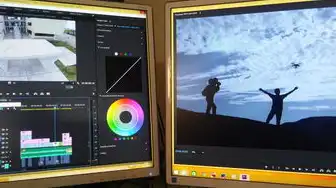
TP-Link路由器虚拟服务器设置详解:首先登录路由器管理界面,选择“虚拟服务器”选项,根据需要填写服务器类型、端口号、IP地址等信息,注意确保端口映射规则无误,并设置...
TP-Link路由器虚拟服务器设置详解:首先登录路由器管理界面,选择“虚拟服务器”选项,根据需要填写服务器类型、端口号、IP地址等信息,注意确保端口映射规则无误,并设置安全规则以保证安全。
随着互联网的普及,越来越多的家庭和企业开始使用路由器来连接网络,TP-Link作为一款知名的网络设备品牌,其路由器产品以其稳定、易用等特点受到广大用户的喜爱,在家庭和企业网络中,虚拟服务器(也称为端口转发)功能可以帮助用户实现远程访问、内网穿透等功能,本文将详细介绍TP-Link路由器虚拟服务器设置步骤及注意事项。
虚拟服务器设置步骤
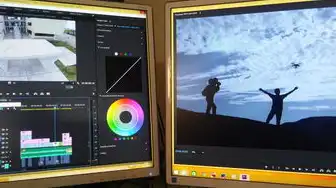
图片来源于网络,如有侵权联系删除
连接路由器
将路由器通过网线连接到您的电脑,并确保电脑能够正常连接到路由器提供的无线或有线网络。
登录路由器管理界面
打开浏览器,在地址栏输入路由器的管理地址(通常是192.168.1.1),然后输入用户名和密码登录,默认用户名和密码分别为admin和admin。
进入虚拟服务器设置页面
登录成功后,在左侧菜单栏找到“高级设置”选项,点击进入,然后找到“端口转发”选项,点击进入。
添加虚拟服务器规则
在“端口转发”页面,点击“添加新规则”按钮,进入添加规则页面。
(1)服务名称:根据需要设置一个易于识别的服务名称,远程桌面”。
(2)选择协议:根据需要选择TCP或UDP协议。
(3)内部端口:输入需要转发的内部端口号,例如3389(远程桌面)。
(4)外部端口:输入外部端口号,与内部端口相同。

图片来源于网络,如有侵权联系删除
(5)IP地址:输入需要转发服务的内网IP地址,例如192.168.1.100。
保存设置
完成以上步骤后,点击“保存”按钮,虚拟服务器设置完成。
注意事项
-
确保路由器处于正常工作状态,且网络连接稳定。
-
设置虚拟服务器时,请确保内外部端口一致,避免冲突。
-
若需要实现远程访问,请确保公网IP地址与内部IP地址相对应。
-
若您的路由器支持UPnP(通用即插即用)功能,建议开启该功能,以便简化端口转发设置。
-
定期检查虚拟服务器设置,确保其正常运行。
-
针对安全需求,建议为虚拟服务器设置密码,防止未授权访问。
通过以上步骤,您可以轻松设置TP-Link路由器的虚拟服务器功能,在设置过程中,请注意以上注意事项,以确保虚拟服务器正常运行,虚拟服务器功能可以帮助您实现远程访问、内网穿透等功能,为您的网络生活带来便利。
本文链接:https://www.zhitaoyun.cn/2015164.html

发表评论